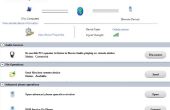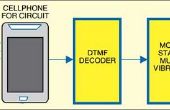Paso 1: Configuración WiFi protector de DFRobot con Arduino


El escudo de DFRobot WiFi v2.2 es hacia adelante ya tiene wiki fácil de usar y en cuanto a los pasos que no están cubiertos en el wiki, les describiré aquí. El escudo usa WizFi210 chip, así si te puedes sostener de cualquier otro escudo con el mismo chip, el tutorial funciona del mismo modo menos los circuitos específicos a este escudo.
PRECAUCIÓN: Estoy usando Uno Android para este tutorial y el escudo es perfectamente compatible en términos de encabezados de pin con la de Uno, si está usando cualquier otro tablero como el Arduino Mega, por favor consulte el wiki para pin diagrama.
Configuración: para comenzar, siga los pasos de la wiki y arranca el servidor TCP.
Usted necesitará seguir puntos de conocimiento para trabajar con tu escudo:
- Configurar el protector de WiFi en modo "USB" (el pin negro pequeño en el lado de la antena) pero para tu Arduino sketch funcione tendrá que Deslice el pasador al lado de "Arduino", una vez que el servidor TCP se ejecuta con éxito.
- Del mismo modo, el pin blanco pequeño en el mismo lado a partir de la antena se utiliza para controlar el Rx y pines de Tx, como usted sabe, que uno sólo tiene un puerto serial del hardware, así que cuando quieras cargar el sketch en Arduino, deslice el pasador blanco "PROG" y una vez que haya terminado con la carga, deslícela hacia "RUN".
- Para activar el TCP servidor apagado (en casos como cuando desea colocar la pantalla de WiFi a una red Wi-Fi), subir "Parpadear" ejemplo para el Arduino, usar el escudo en el mismo modo "USB" y "Ejecución", abrir serial monitor, seleccione la gota abajo con "Ningún final de la línea" y enviar el comando escape "+++" seguido por un segundo boquete , esto saldrá el chip desde el modo de server TCP y usted será capaz de obtener respuestas de sus comandos "at". Para más comandos y chip relacionados con configuración, consulte el manual de usuario aquí.
Si usted ha leído la wiki encima de puntos, usted ha entendido todo el escudo y ahora estás listo para trabajar con él.
Importante: una vez más, el escudo usa puerto serie para comunicarse con el servidor, lo que significa que cuando se configura correctamente, puede enviar comandos desde cualquier terminal de la serie, pasará a través de Arduino y Arduino serán capaces de determinar qué hacer con esos comandos!
En el siguiente paso, repite un paso de Arduino 101 (usted sabrá lo que es)!